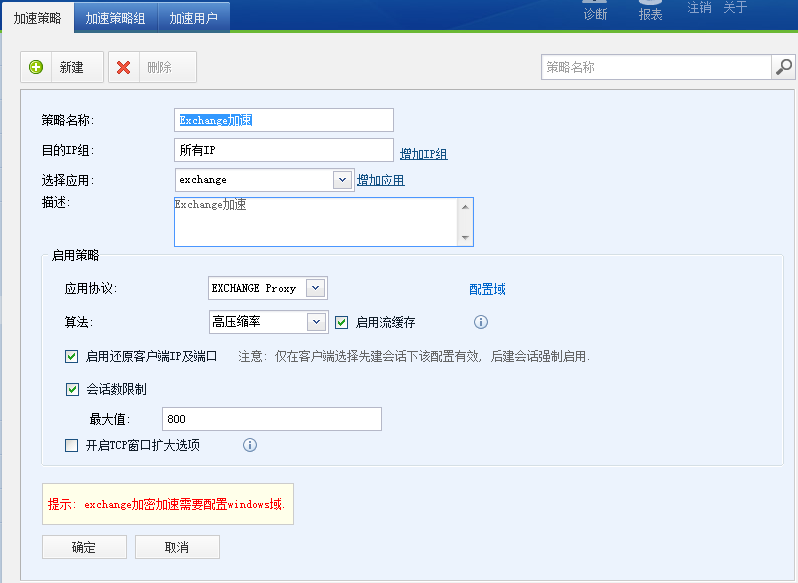更新时间:2023-05-24
操作场景
总部有一台Exchange服务器192.200.200.227,现在需要加速用户访问Exchange服务器的速度。
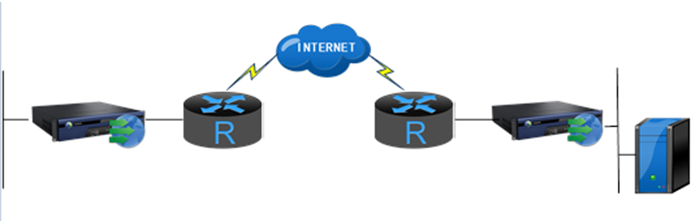
前置条件
- Outlook Anywhere客户端软件连接Exchange服务器有两种连接方式,一种是通过RPC协议连接,另一种是通过RPC Over HTTP/HTTPS进行连接。WOC设备只支持对Anywhere客户端通过RPC Over HTTP/HTTPS连接Exchange服务器的数据进行加速优化。所以在进行Anywhere加速优化配置之前,需要确认Anywhere的连接方式。确认方法是,按下CTRL键,同时鼠标右键点击系统托盘的Anywhere客户端图标,在弹出的菜单栏里会有“连接状态”一项。
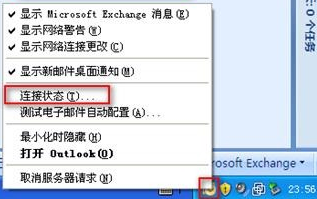
- 点击打开“连接状态”,可以看到当前客户端与服务器之间建立的连接。如果连接一列显示的是“TCP/IP”则连接方式为RPC,不支持对该连接进行加速优化。
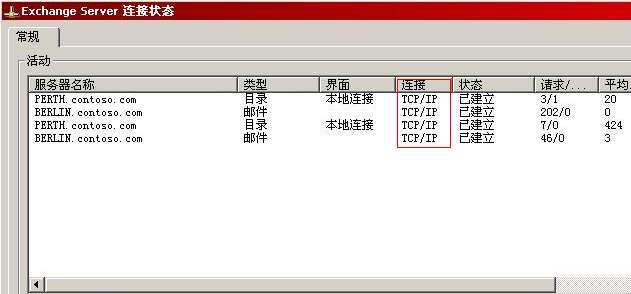
- 如果连接一列显示的是“HTTPS”则连接方式为RPC Over HTTPS,可以对该连接进行加速优化。
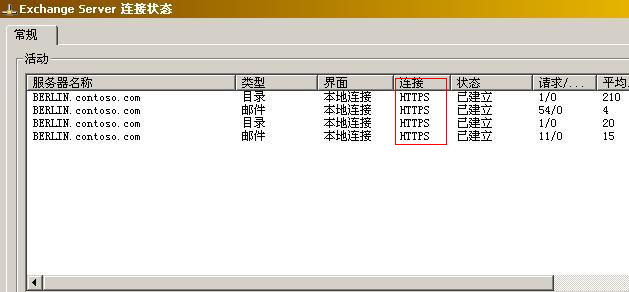
操作步骤
确认客户端使用的RPC Over HTTPS方式连接Exchange服务器,则需要进行以下三个配置步骤对其进行加速优化。
- WOC服务端加入Windows域。
• 首先将WOC服务端网关[网络接口]设置首选DNS为Exchange服务器所属域的DNS服务器IP地址。保存后需要重启设备。
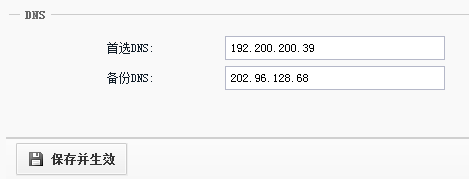
• 然后在[网络设置/Windows域]设置将服务端网关加入Exchange服务器所属的域。加入域成功后,状态显示“在域test.com中”,如图。
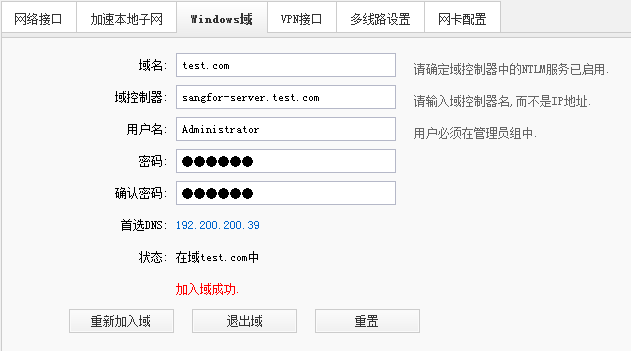
- WOC服务端导入IIS的SSL证书。
• 先从Exchange服务器中导出服务器证书,导出证书需要将私钥一起导出,导出格式为个人信息交换 – PKCS#12(.PFX)。
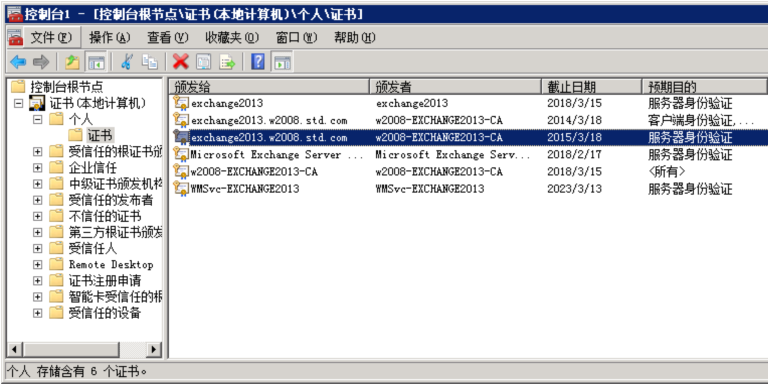
• 然后在加速服务端网关[加速/数字证书/服务器证书]页面,点击<新建>导入服务器证书,保存配置。
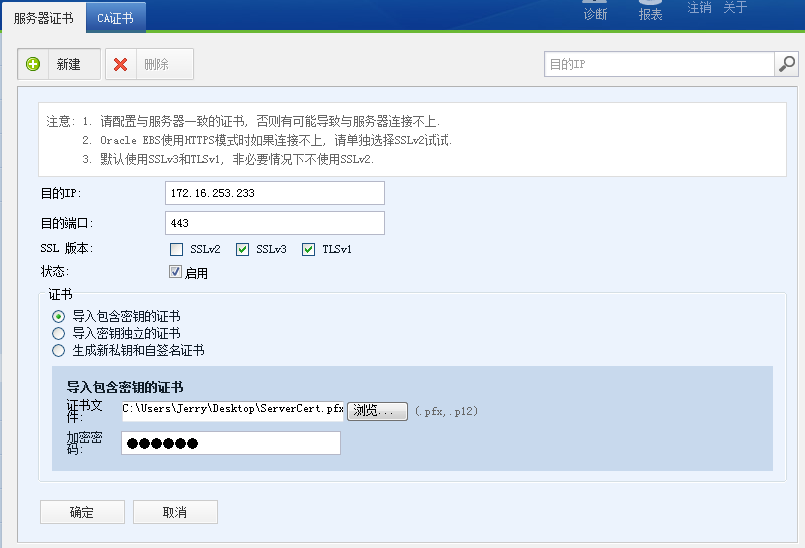
- WOC服务端开启Outlook Anywhere加速优化。
• 在加速服务端网关[加速/应用设置/EXCHANGE设置]页面,勾选启用Outlook Anywhere优化,保存配置。
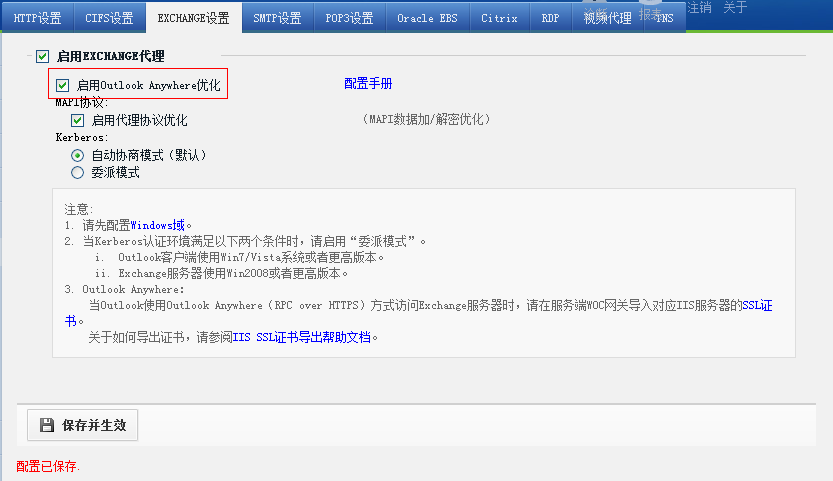
- WOC服务端建Exchange优化策略并关联用户,客户端建立加速连接。
• WOC服务端网关新建Exchange优化策略,并关联给加速用户。客户端使用该用户建立加速连接成功后,即可对Outlook Anywhere进行加速优化。